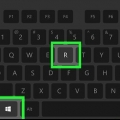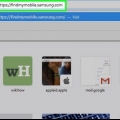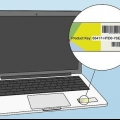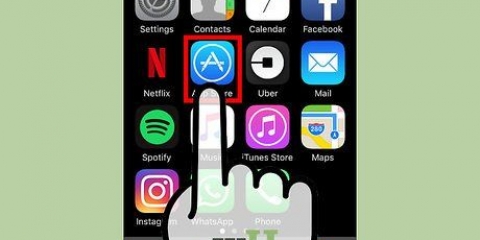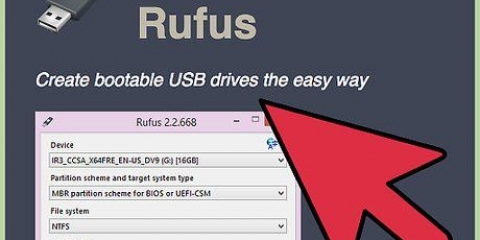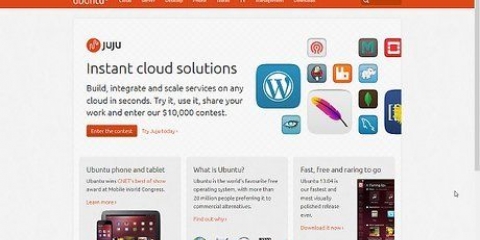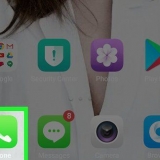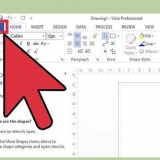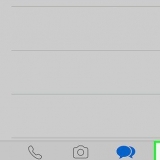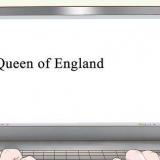Så här hittar du windows-produktnyckeln
Har du tappat bort produktnyckeln (produktnyckeln) för Windows? Nyckeln på 25 tecken krävs varje gång du vill installera om Windows eller flytta en gammal version av Windows till en ny dator. Du kommer också att behöva det om du gör stora ändringar i din dators hårdvara. Tyvärr är det väldigt lätt att tappa klistermärket med produktnyckeln på. Det är då du måste ringa in hjälp av speciell (gratis) programvara. Läs vidare till steg 1 för att lära dig hur du återställer din Windows-produktnyckel även om din dator har slutat fungera.
Steg
Metod 1 av 2: På en fungerande dator

1. Ladda ner ett program för att ta reda på produktnycklar. Det finns ett antal olika gratisprogram som låter dig snabbt ta reda på en produktnyckel utan alltför mycket krångel eller teknisk kunskap. De mest använda programmen är ProduKey och KeyFinder.
- Båda programmen är tillgängliga gratis. Om du laddar ner KeyFinder är gratisversionen mycket lämplig för detta ändamål.
- Se till att ladda ner programmen endast från utvecklarens webbplats. Då vet du säkert att du inte av misstag laddar ner något som också har massor av skadlig programvara eller virus som piggyback på sig. ProduKey är tillverkad av NirSoft och KeyFinder av Magical Jelly Bean.
- Om ditt antivirus rapporterar att KeyFinder är ett skadligt program, dubbelkolla att du har laddat ner det från den officiella webbplatsen innan du fortsätter med installationen.

2. Kör programmet för att ta reda på nyckeln. När du kör programmet för första gången kommer du att presenteras med en lista över stödda program för vilka nyckeln kan hämtas. Hitta din version av Windows i listan över program.
Du kan också använda dessa program för att ta reda på produktnycklarna för Microsoft Office.

3. Skriv ner vad nyckeln är. När du väljer ett program kommer du att se dess nyckel med namnet "Produktnyckel" eller "CD nyckel". Windows produktnycklar är 25 tecken långa, uppdelade i 5 grupper med 5 tecken vardera.
Metod 2 av 2: På en kraschad dator

1. Skapa en Linux Live Boot Disk. Om din dator har kraschat och inte startar kan du använda en Linux Live-startskiva (startdiskett) för att försöka rädda filerna du behöver från den felaktiga hårddisken. Du behöver ett USB-minne med minst 1 GB utrymme för detta, förutom en andra dator som gör det, för att skapa enheten och hämta nyckeln. Om du skapar Linux Live-startskivan raderas all data på USB-minnet.
- Ladda ner UNetbootin. Med det här verktyget kan du snabbt skapa en startskiva som innehåller Ubuntu Live. UNetbootin är tillgängligt gratis från Sourceforge.
- Starta UNetbootin. Välj "Ubuntu" genom "Välj Distribution" och den senaste Live-versionen via menyn "Välj Version". Om du har en 64-bitarsmaskin, välj x64-versionen.
- Välj "USB sticka" genom menyn "Typ" och sedan enhetsbeteckningen för ditt USB-minne från menyn "kör". Klicka på OK för att starta proceduren.
- Vänta tills skivan skapas. UNetbootin kommer att ladda ner Ubuntu-filerna och sedan kopiera allt till disken, som kommer att göras startbar under tiden. Denna procedur kan ta lite tid, särskilt om du har en långsam internetanslutning.

2. Starta den vacklande datorn. Sätt i den nyskapade USB-startenheten i den felaktiga datorn och ställ in den att starta från USB-minnet . Du kan ändra startordningen i BIOS. Se instruktion för fler artiklar om hur du ändrar startordningen så att datorn startar från USB-minnet istället för hårddisken.

3. Ladda Live-skrivbordet. När datorn startar från USB-minnet kommer du att se UNetbootin-menyn. Välj "Standard" från startalternativen och vänta på att Ubuntu-skrivbordet laddas.

4. Hitta produktnyckeln och kopiera den. När du har startat upp med Ubuntu, öppna filutforskaren och gå till C:WindowsSystem32. Hitta mappen config och kopiera den till USB-minnet. Denna mapp är vanligtvis inte större än 300 MB.
När du får config mapp till USB-minnet, skapa sedan den ursprungliga mappstrukturen, utan Windows-mappen. Till exempel: om enhetsbeteckningen på ditt USB-minne är lika med E:, skapa sedan mapparna E:WindowsSystem32 och kopiera config mapp i den.

5. Sätt tillbaka USB-minnet i den fungerande datorn. Stäng av datorn som inte längre fungerar och sätt tillbaka USB-minnet i den fungerande datorn. Ladda ner ProduKey. Högerklicka på ProduKey-ikonen och välj "Kör som administratör" (se föregående avsnitt).

6. Hitta nyckeln. På ProduKeys huvudskärm klickar du på Arkiv → Välj källa. Välj "Ladda produktnycklarna från extern Windows-katalog", och välj sedan Windows-mappen du skapade på USB-minnet. Din Windows-produktnyckel kommer sedan att visas på huvudskärmen för ProduKey.
Windows-produktnyckeln är 25 tecken lång och är indelad i 5 grupper med 5 tecken vardera.
"Så här hittar du windows-produktnyckeln"
Оцените, пожалуйста статью